
બક એક્સ્ટેંશન એ ફાઇલ પ્રકારોના સમૂહ સાથે સંકળાયેલું છે, પરંતુ, નિયમ તરીકે, આ એક પ્રકારની બેકઅપ નકલો છે. આજે આપણે આવી ફાઇલોને ખોલવી જોઈએ તે કરતાં આપણે કહેવા માંગીએ છીએ.
બક ફાઇલો ખોલવાની પદ્ધતિઓ
મોટાભાગની બક ફાઇલો આપમેળે પ્રોગ્રામ્સ દ્વારા બનાવવામાં આવે છે જે કોઈક રીતે બેક અપ લેવાની ક્ષમતાને સમર્થન આપે છે. કેટલાક કિસ્સાઓમાં, આ ફાઇલોને સમાન હેતુથી મેન્યુઅલી બનાવી શકાય છે. આવા દસ્તાવેજો સાથે કામ કરી શકે તેવા પ્રોગ્રામ્સની સંખ્યા ફક્ત ખૂબ જ પ્રચંડ છે; સમાન લેખમાંના બધા વિકલ્પો જોવા માટે કામ કરશે નહીં, તેથી અમે બે સૌથી લોકપ્રિય અને અનુકૂળ ઉકેલો પર ધ્યાન કેન્દ્રિત કરીશું.પદ્ધતિ 1: કુલ કમાન્ડર
જાણીતા ફાઇલ મેનેજર કુલ કમાન્ડરને લિસ્ટર નામની ઉપયોગિતામાં બનાવવામાં આવે છે, જે ફાઇલોને ઓળખી શકે છે અને તેમની અનુરૂપ સામગ્રી બતાવી શકે છે. આપણા કિસ્સામાં, લિસ્ટર તમને બૅક ફાઇલ ખોલવા અને તેના સંબંધને નિર્ધારિત કરવાની મંજૂરી આપશે.
- પ્રોગ્રામ ખોલો, પછી તમે જે ફાઇલ ખોલવા માંગો છો તે સ્થાન પર જવા માટે ડાબી અથવા જમણી પેનલનો ઉપયોગ કરો.
- ફોલ્ડર દાખલ કર્યા પછી, માઉસ પર ઇચ્છિત દસ્તાવેજ પસંદ કરો અને પ્રોગ્રામ વિંડોના તળિયે "F3 વ્યૂ" બટન પર ક્લિક કરો.
- બક ફાઇલના સમાવિષ્ટોના પ્રદર્શન સાથે એક અલગ વિંડો ખુલ્લી રહેશે.
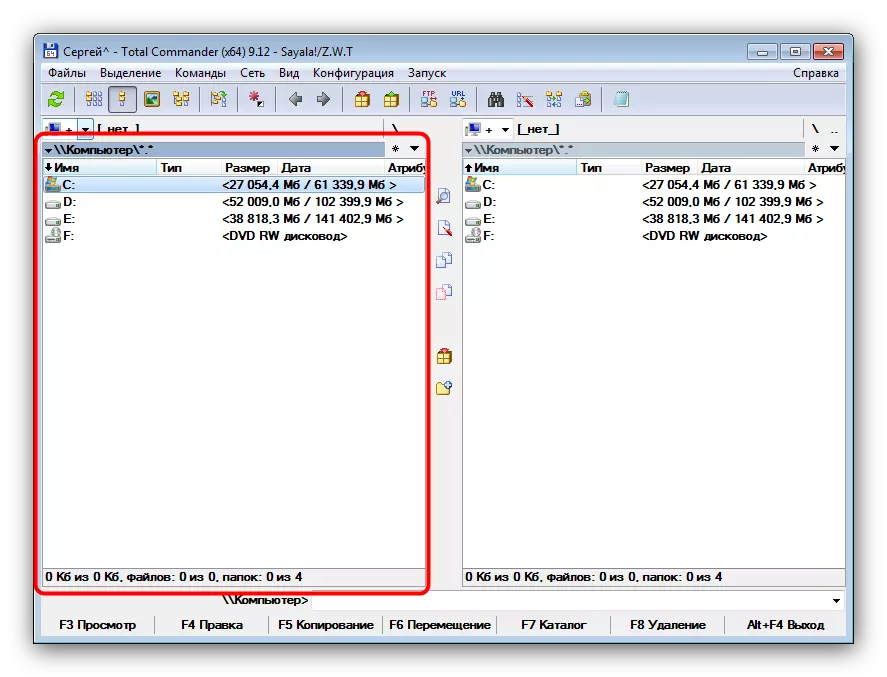
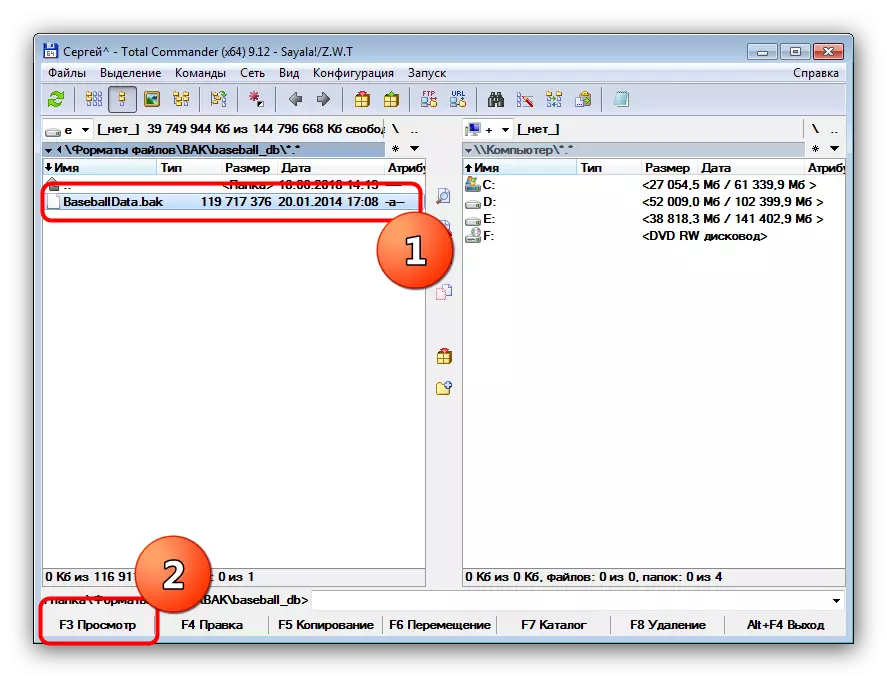
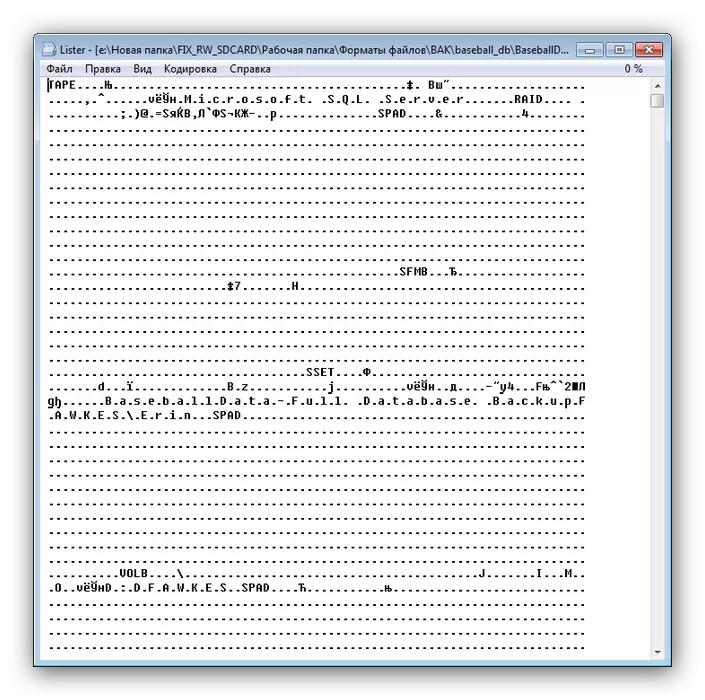
કુલ કમાન્ડરનો ઉપયોગ સાર્વત્રિક વ્યાખ્યા સાધન તરીકે કરી શકાય છે, જો કે, ખુલ્લી ફાઇલ સાથેની કોઈપણ મેનીપ્યુલેશન અશક્ય છે.
પદ્ધતિ 2: ઑટોકાડ
મોટેભાગે, બક ફાઇલોને ખોલવાનો પ્રશ્ન ઑટોોડસ્ક - ઑટોકાડ વપરાશકર્તાઓથી થાય છે. અમે ઑટોકાડસમાં આવા એક્સ્ટેંશન સાથે ફાઇલોના ઉદઘાટનની સુવિધાઓ પહેલેથી જ ધ્યાનમાં લીધી છે, તેથી અમે તેમના પર વિગતવાર બંધ કરીશું નહીં.
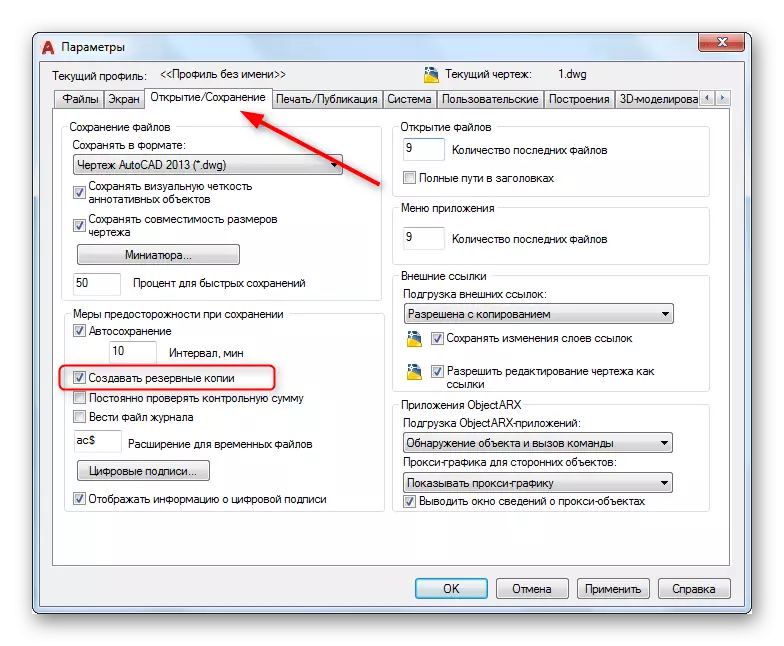
પાઠ: ઑટોકાડમાં ઓપન બક ફાઇલો
નિષ્કર્ષ
છેવટે, અમે નોંધીએ છીએ કે મોટાભાગના કિસ્સાઓમાં પ્રોગ્રામ્સ બક ફાઇલો ખોલતા નથી, પરંતુ ફક્ત બેકઅપમાંથી ડેટાને પુનઃસ્થાપિત કરે છે.
